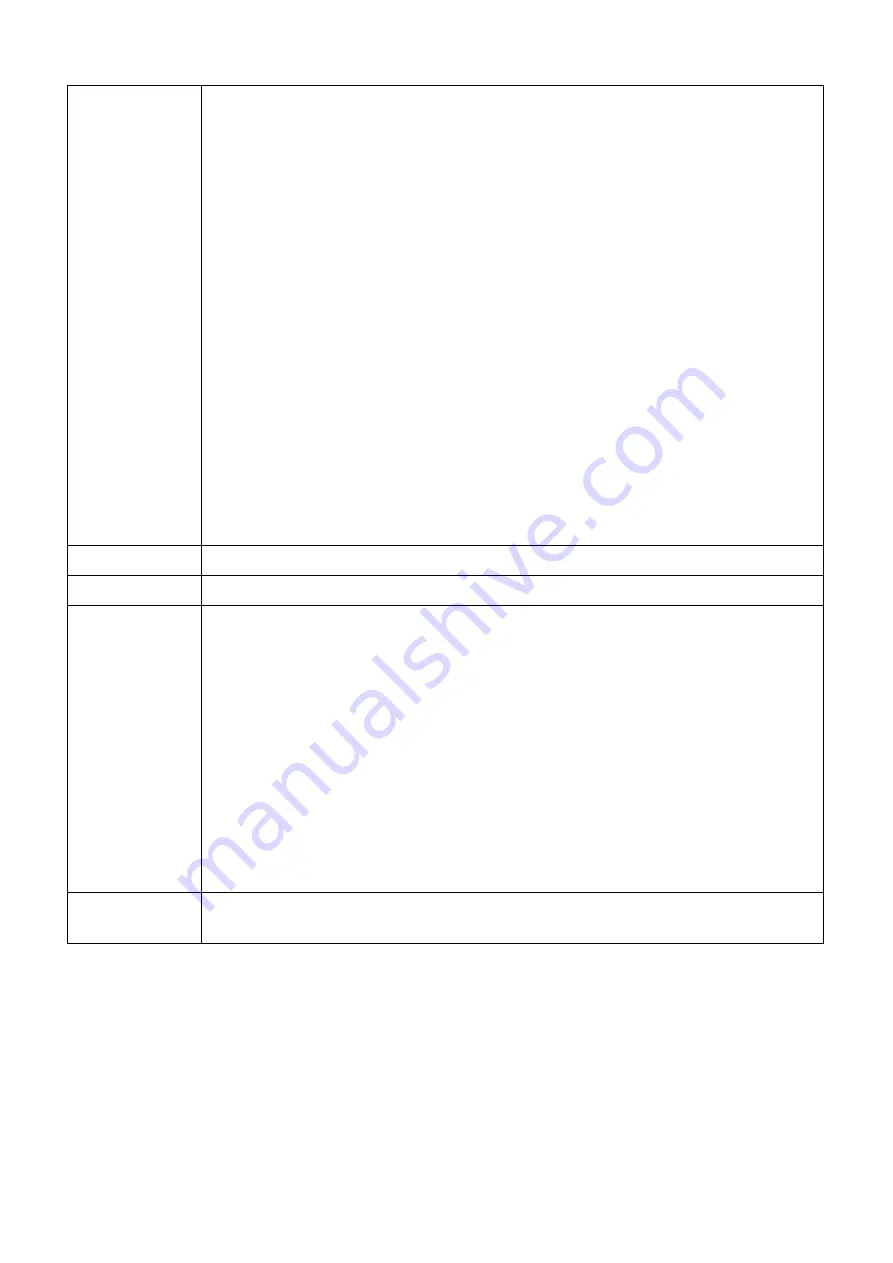
85
Brug (med kilde, der ikke aktiveres automatisk)
Billedtilstand
Projektoren er forudindstillet med flere foruddefinerede billed-tilstande, så du kan
vælge en, der egner sig til din situation og inputsignalets billedtype.
•
Lys
: Maksimerer lysstyrken for det projicerede billede. Denne tilstand er egnet til
situationer, hvor der kræves ekstra lysstyrke, som f.eks. hvis du bruger
projektoren i et godt oplyst rum.
•
Præsentation
: Er designet til præsentationer. Lysstyrken er fremhævet i denne
tilstand, så den passer til farvene på en computer og en notebook.
•
Infografik
: Den er perfekt til præsentationer med en blanding af tekst og grafik
pga. dens højere lysstyrke for farver og bedre overgangsstadier mellem farver, der
gør detaljer tydeligere.
•
Video
: Er egnet til at afspille videoer i et miljø, hvor der er omgivende belysning.
De dynamiske farvedetaljer bevares med BenQ forbedringsteknologi.
•
sRGB
: Maksimerer graden af renhed for RGB-farverne for at gøre billederne
mere virkelige, uanset indstillingen for lysstyrken. Denne tilstand er mest egnet til
at vise fotos, taget med et sRGB-kompatibelt og korrekt kalibreret kamera samt til
visning af computerprogrammer til grafik og tegninger som f.eks. AutoCAD.
•
3D
: Er egnet til afspilning af 3D-billeder og 3D-videoklip.
•
Bruger 1
/
Bruger 2
: Gendanner indstillinger, der er brugerdefineret baseret på
aktuelle, tilgængelige billed-tilstande. Se
.
Lydstyrke
Justerer lydstyrkeniveauet.
Lys-tilstand
Se
Indstilling af Lys-tilstand på side 97
Oplysninger
•
Native opløsning
:
Viser projektorens oprindelige opløsning.
•
Detekteret opløsning
: Viser inputsignalets oprindelige opløsning.
•
Kilde
: Viser den aktuelle signalkilde.
•
Billedtilstand
: Viser den valgte tilstand i menuen
Billede
.
•
Lys-tilstand
: Viser den valgte tilstand i menuen
Lysindstillinger
.
•
3D-format
: Viser den aktuelle 3D-tilstand.
•
Farvesystem
: Viser inputsystemets format.
•
Brugstid for lys
: Viser antallet af timer, pæren har været i brug.
•
Firmwareversion
: Viser versionen af projektorens firmware.
•
Servicekode
: Viser projektorens serienummer.
Menutype
Skifter til OSD-menuen
Avanceret
Brug af projektorens menuer med kilde,
















































